Three.js 阴影效果详解
在 3D 图形渲染中,阴影是非常重要的一部分,它能够显著提高场景的真实感和深度感。Three.js 作为一个强大的 3D 渲染库,提供了多种阴影实现方式,适应不同的需求和性能要求。本文将详细介绍如何在 Three.js 中实现阴影,并探讨常见的阴影类型及其应用。
阴影的重要性
阴影在 3D 场景中的作用不仅限于增强视觉效果,它还帮助观察者理解物体之间的空间关系。没有阴影的场景往往显得非常平面和不自然。阴影能够:
- 增强深度感:通过阴影的变化,能够让场景中的物体显得更加立体。
- 提高真实感:真实世界中的阴影是不可忽视的一部分,模拟阴影能够让场景看起来更像现实。
- 优化视觉层次:阴影有助于区分前景和背景,使得场景中的物体层次更加分明。
准备
我们先准备一个球体,一个平面和一个光源,用于演示阴影的效果。
import * as THREE from "three";
import { OrbitControls } from "three/examples/jsm/controls/OrbitControls.js";
// 创建场景
const scene = new THREE.Scene();
// 创建相机
const camera = new THREE.PerspectiveCamera(75, window.innerWidth / window.innerHeight, 0.1, 1000);
camera.position.z = 5;
// 创建渲染器
const renderer = new THREE.WebGLRenderer();
renderer.setSize(window.innerWidth, window.innerHeight);
document.body.appendChild(renderer.domElement);
// 创建光源(平行光,模拟阳光)
const directionalLight = new THREE.DirectionalLight(0xffffff, 1);
directionalLight.position.set(5, 5, 5);
scene.add(directionalLight);
// 增加环境光
const ambientLight = new THREE.AmbientLight(0x404040); // 环境光
scene.add(ambientLight);
// 创建球体
const sphereGeometry = new THREE.SphereGeometry(1, 32, 32);
const sphereMaterial = new THREE.MeshStandardMaterial({ color: 0x0077ff });
const sphere = new THREE.Mesh(sphereGeometry, sphereMaterial);
sphere.position.y = 1; // 设置球体位置
scene.add(sphere);
// 创建地面
const planeGeometry = new THREE.PlaneGeometry(10, 10);
const planeMaterial = new THREE.MeshStandardMaterial({ color: 0x00ff00 });
const plane = new THREE.Mesh(planeGeometry, planeMaterial);
plane.rotation.x = -Math.PI / 2; // 使平面水平
plane.position.y = -2; // 设置平面位置
scene.add(plane);
// 增加控制器
const controls = new OrbitControls(camera, renderer.domElement);
controls.enableDamping = true; // 启用阻尼效果
// 渲染循环
function animate() {
requestAnimationFrame(animate);
controls.update(); // 更新控制器
renderer.render(scene, camera);
}
animate();
增加阴影步骤
要在 Three.js 中实现阴影效果,通常需要以下几个步骤:
物体投射阴影(Casting Shadows)
投射阴影的物体会将自己的影像投射到其他物体上,这样可以模拟光源照射下物体的阴影效果。为了使物体能够投射阴影,我们需要对物体的材质和光源进行特殊的配置。
我们需要给球体增加投射阴影的属性:
// 使物体投射阴影
sphere.castShadow = true;地面接收阴影(Receiving Shadows)
接收阴影的物体则会被其他物体的阴影遮挡,模拟物体与地面或其他物体之间的光照变化。通常,这样的物体是放置在地面或其他静态表面上的。
给平面增加接收阴影的属性:
// 使平面接收阴影
plane.receiveShadow = true;设置光源与阴影
为了实现阴影效果,除了设置物体本身的阴影属性,我们还需要对光源进行配置。Three.js 支持几种不同类型的光源,如点光源、平行光源和聚光灯等。通常,我们使用平行光源(THREE.DirectionalLight)来模拟阳光等投射阴影的光源。
例如,配置一个平行光源并启用阴影:
// 启用光源投射阴影
directionalLight.castShadow = true;调整阴影质量
我们还需要给渲染器开启阴影功能,并调整阴影的质量参数,以获得更好的阴影效果。对于高质量的阴影,我们通常需要增加阴影的分辨率和柔化阴影边缘。
可以通过以下方式调整:
renderer.shadowMap.enabled = true;
renderer.shadowMap.type = THREE.PCFSoftShadowMap; // 使用软阴影类型
// 调整阴影分辨率
directionalLight.shadow.mapSize.width = 1024; // 阴影贴图的宽度
directionalLight.shadow.mapSize.height = 1024; // 阴影贴图的高度
// 调整阴影的近裁剪面和远裁剪面
directionalLight.shadow.camera.near = 0.1;
directionalLight.shadow.camera.far = 100;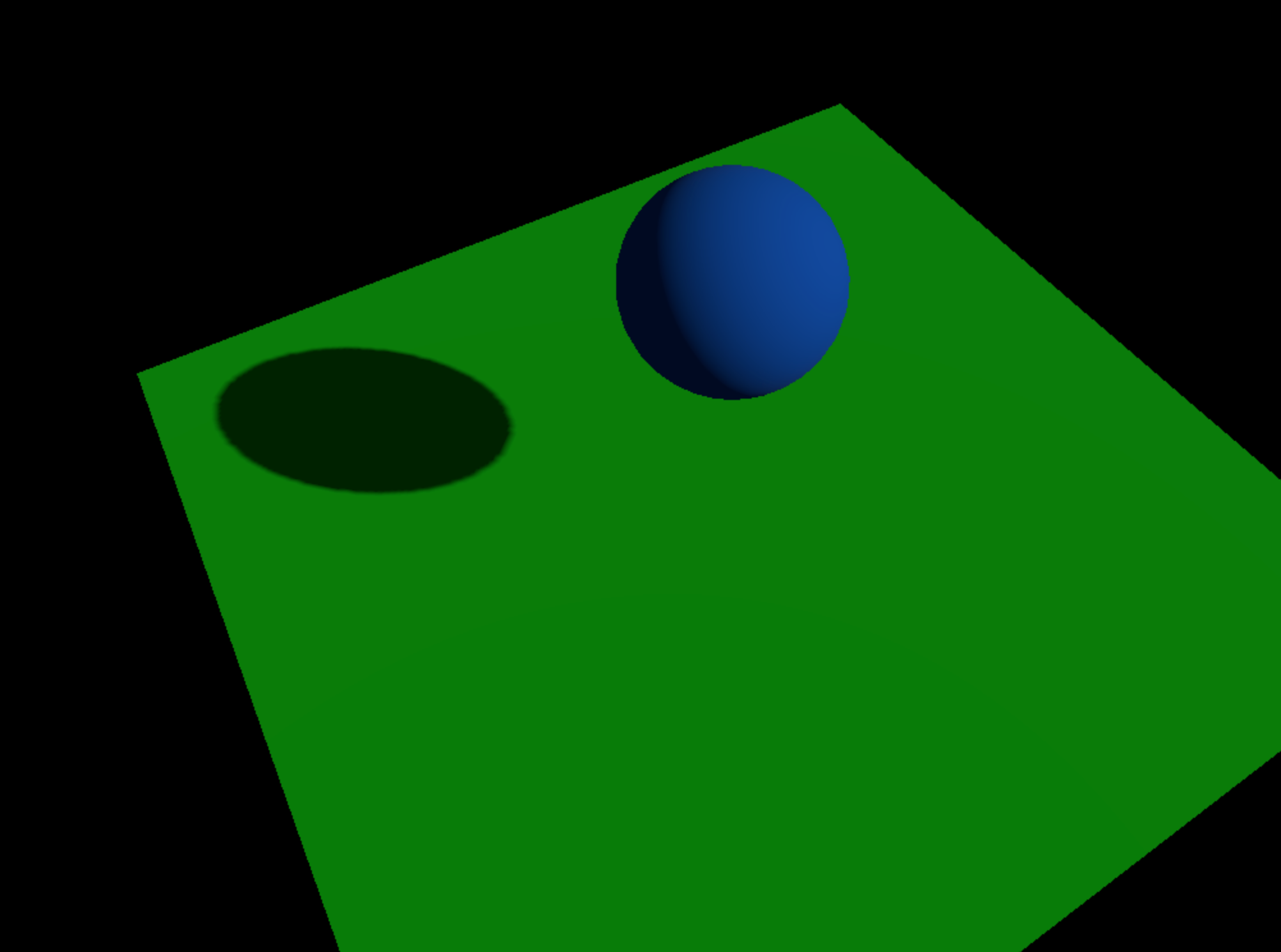
至此,我们已经成功实现了阴影效果。上面的四个步骤是实现阴影效果的基本步骤,我们需要分别给物体、接收阴影的物体、光源和渲染器设置相应的属性,才能获得理想的阴影效果。
常见的阴影问题与优化
阴影锯齿
在低分辨率的阴影贴图下,阴影的边缘可能会出现锯齿现象,尤其是在使用硬阴影时。为了解决这个问题,可以通过增加阴影贴图的分辨率或使用软阴影来减轻这一问题。
阴影质量的性能问题
阴影虽然能大大提升场景的真实感,但在某些情况下,阴影的计算会对性能产生较大影响。尤其是在复杂的场景中,启用阴影可能会导致帧率下降。为了提高性能,可以考虑以下措施:
- 降低阴影贴图的分辨率。
- 使用简化的阴影类型,如
THREE.ShadowMaterial或THREE.MeshBasicMaterial来减少计算量。 - 限制阴影影响的物体数量,尽量让静态物体不产生阴影。
阴影的方向问题
有时,阴影的方向可能看起来不自然或不符合预期。通过调整光源的方向和阴影相机的裁剪面,通常可以解决这个问题。确保光源的方向与场景中物体的布局相符。
总结
通过 Three.js 的阴影功能,我们可以为 3D 场景添加更加真实和细腻的视觉效果。无论是简单的物体投射阴影,还是复杂的接收阴影效果,都可以通过调整光源、物体属性以及阴影质量来实现。在开发过程中,合理优化阴影的质量与性能,能够让我们的场景既具备高质量的视觉效果,又能保证较好的运行效率。